Oki Pro6410 NeonColor Network guide [fr]
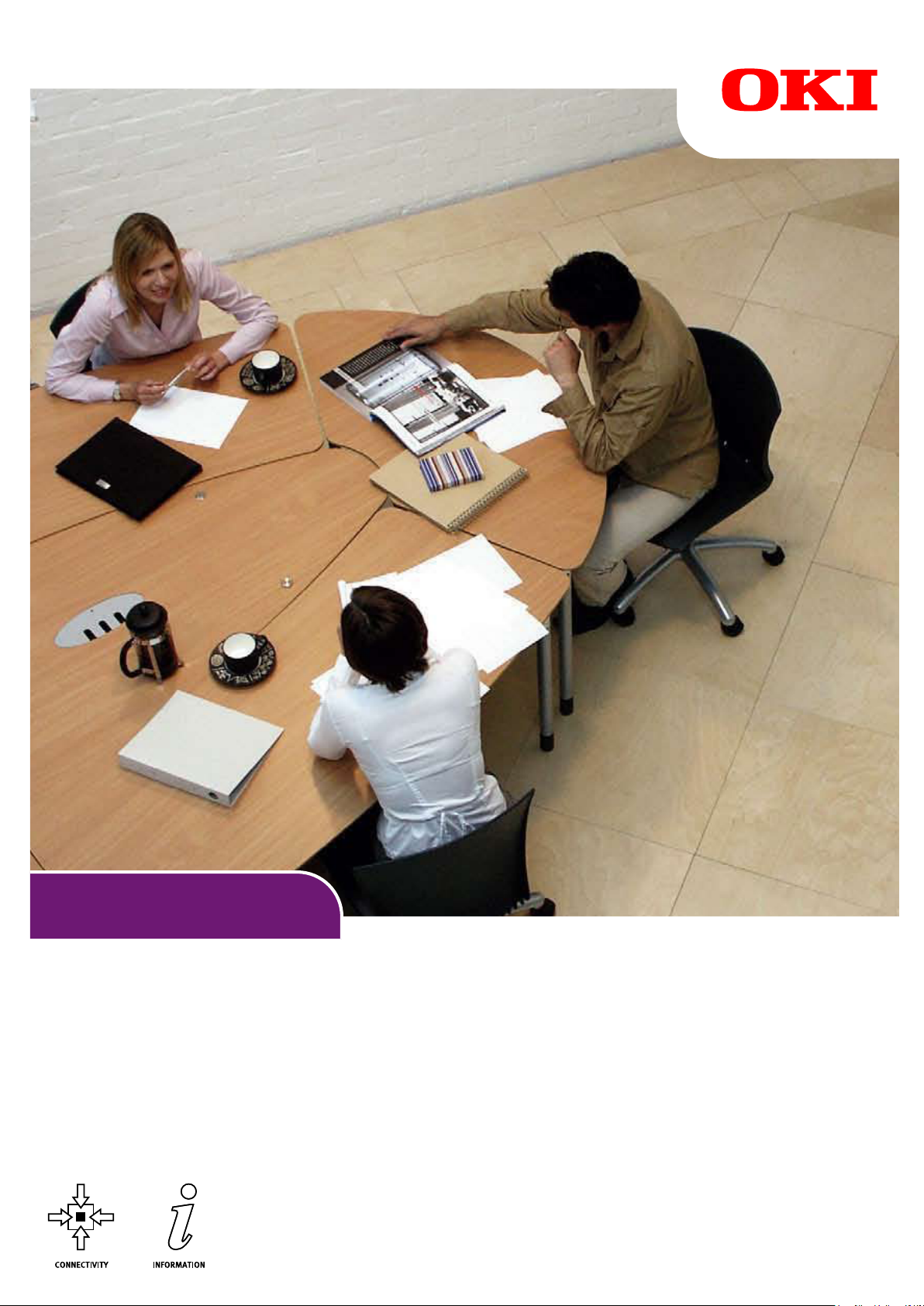
Pro6410 NeonColor
Guide réseau

P
RÉFACE
Tous les efforts ont été assurés pour que les informations dans ce document soient
complètes, justes et à jour. Le constructeur n'assume aucune responsabilité des résultats
d'erreurs hors de son contrôle. Le constructeur ne peut également garantir que les
modifications apportées dans le logiciel et l'équipement par d'autres constructeurs et
faisant référence à ce guide n'affecteront pas l'applicabilité des informations contenues. La
mention des produits logiciels manufacturés par d'autres entreprises ne constitue pas
nécessairement une approbation du constructeur.
Alors que tous les efforts raisonnables ont été assurés pour que ce document soit aussi
juste et utile que possible, nous ne faisons aucune garantie, expresse ou impliquée, quant
à la justesse ou l'état complet des informations contenues ci-dedans.
Les derniers pilotes et manuels sont disponibles sur le site Web :
http://www.oki.com/printing/
Copyright © 2015. Tous droits réservés.
OKI est une marque déposée d'Oki Electric Industry Co., Ltd.
Microsoft et Windows sont des marques déposées de Microsoft Corporation.
Mac et Mac OS sont des marques déposées d’Apple.
Les autres noms de produit et noms de marques sont des marques de commerce
enregistrées ou des marques de commerce de leurs propriétaires.
Préface > 2
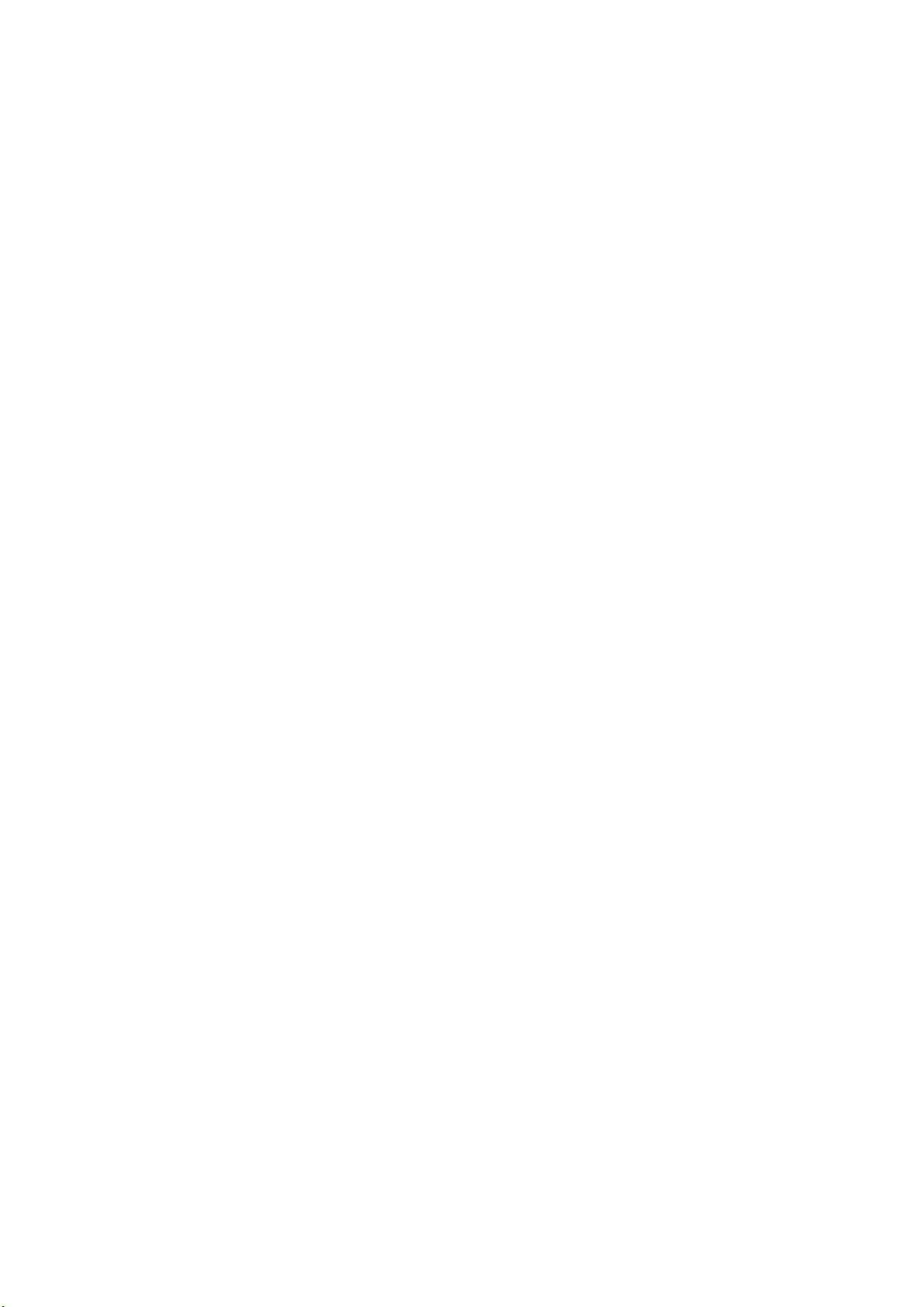
CONTENU
Préface . . . . . . . . . . . . . . . . . . . . . . . . . . . . . . . . . . . . . . . . . . . . . . . . . . .2
Contenu . . . . . . . . . . . . . . . . . . . . . . . . . . . . . . . . . . . . . . . . . . . . . . . . . . .3
Remarques, mises en garde et avertissements . . . . . . . . . . . . . . . . . . . .4
Configuration réseau. . . . . . . . . . . . . . . . . . . . . . . . . . . . . . . . . . . . . . . . .5
Introduction . . . . . . . . . . . . . . . . . . . . . . . . . . . . . . . . . . . . . . . . . . . . . 5
Caractéristique . . . . . . . . . . . . . . . . . . . . . . . . . . . . . . . . . . . . . . . . . . . 6
Réglages de configuration . . . . . . . . . . . . . . . . . . . . . . . . . . . . . . . . . . . 6
Utilitaires de configuration . . . . . . . . . . . . . . . . . . . . . . . . . . . . . . . . . . . 7
Utilisation De La Configuration De Carte Réseau . . . . . . . . . . . . . . . . . . . . 7
Lancement De L'utilitaire . . . . . . . . . . . . . . . . . . . . . . . . . . . . . . . . . . 7
Configuration Des Paramètres Réseau . . . . . . . . . . . . . . . . . . . . . . . . . 8
Configuration Des Parametres Web . . . . . . . . . . . . . . . . . . . . . . . . . . . 8
Changement Du Mot De Passe . . . . . . . . . . . . . . . . . . . . . . . . . . . . . . 9
Changement De L' Environnement. . . . . . . . . . . . . . . . . . . . . . . . . . . . 9
Utilisation d'un navigateur web . . . . . . . . . . . . . . . . . . . . . . . . . . . . . . . .10
Microsoft internet explorer . . . . . . . . . . . . . . . . . . . . . . . . . . . . . . . . .10
Nom d'utilisateur et mot de passe par défaut . . . . . . . . . . . . . . . . . . . .10
Réglage des paramètres de l'imprimante . . . . . . . . . . . . . . . . . . . . . . .10
Utilisation de TELNET. . . . . . . . . . . . . . . . . . . . . . . . . . . . . . . . . . . . . . .11
Exemple de configuration TELNET . . . . . . . . . . . . . . . . . . . . . . . . . . . . . .11
Utilisation du protocole SNMP . . . . . . . . . . . . . . . . . . . . . . . . . . . . . . . . .13
Utilitaire d'impression — Oki LPR. . . . . . . . . . . . . . . . . . . . . . . . . . . . . . .13
Configuration système requise . . . . . . . . . . . . . . . . . . . . . . . . . . . . . .13
Installation de l'utilitaire Oki LPR. . . . . . . . . . . . . . . . . . . . . . . . . . . . .14
Désinstallation . . . . . . . . . . . . . . . . . . . . . . . . . . . . . . . . . . . . . . . . .14
Microsoft Windows . . . . . . . . . . . . . . . . . . . . . . . . . . . . . . . . . . . . . . . . .15
Vue préalable . . . . . . . . . . . . . . . . . . . . . . . . . . . . . . . . . . . . . . . . . . . .15
Installation d'une imprimante réseau . . . . . . . . . . . . . . . . . . . . . . . . . . . .15
Utilisation de l'utilitaire d'installation du Pilote Oki. . . . . . . . . . . . . . . . .15
Utilisation de L'assistant Add Printer . . . . . . . . . . . . . . . . . . . . . . . . . .16
Mac OS X . . . . . . . . . . . . . . . . . . . . . . . . . . . . . . . . . . . . . . . . . . . . . . . . .17
Vue préalable . . . . . . . . . . . . . . . . . . . . . . . . . . . . . . . . . . . . . . . . . . . .17
Configuration d'une imprimante réseau . . . . . . . . . . . . . . . . . . . . . . . . . .17
Utilisation De La Configuration De Carte Réseau . . . . . . . . . . . . . . . . . . . .17
Lancement De L'utilitaire . . . . . . . . . . . . . . . . . . . . . . . . . . . . . . . . . .17
Configuration De L'adresse Ip . . . . . . . . . . . . . . . . . . . . . . . . . . . . . . .18
Configuration Des Parametres Web . . . . . . . . . . . . . . . . . . . . . . . . . . .18
Quitter La Configuration De Carte Reseau . . . . . . . . . . . . . . . . . . . . . .18
Connexion à votre imprimante . . . . . . . . . . . . . . . . . . . . . . . . . . . . . . . .19
Mac OSX . . . . . . . . . . . . . . . . . . . . . . . . . . . . . . . . . . . . . . . . . . . . .19
Dépannage . . . . . . . . . . . . . . . . . . . . . . . . . . . . . . . . . . . . . . . . . . . . . . .21
TCP/IP . . . . . . . . . . . . . . . . . . . . . . . . . . . . . . . . . . . . . . . . . . . . . . . . .21
L'ordinateur ne peut pas trouver la carte d'interface réseau . . . . . . . . . .21
Impossible d'imprimer avec lpr et ftp. . . . . . . . . . . . . . . . . . . . . . . . . .21
Nom d'utilisateur incorrect sur la page bannière . . . . . . . . . . . . . . . . . .21
Navigateur Web . . . . . . . . . . . . . . . . . . . . . . . . . . . . . . . . . . . . . . . . . .22
Microsoft internet explorer . . . . . . . . . . . . . . . . . . . . . . . . . . . . . . . . .22
Mozilla firefox . . . . . . . . . . . . . . . . . . . . . . . . . . . . . . . . . . . . . . . . . .22
Contenu > 3
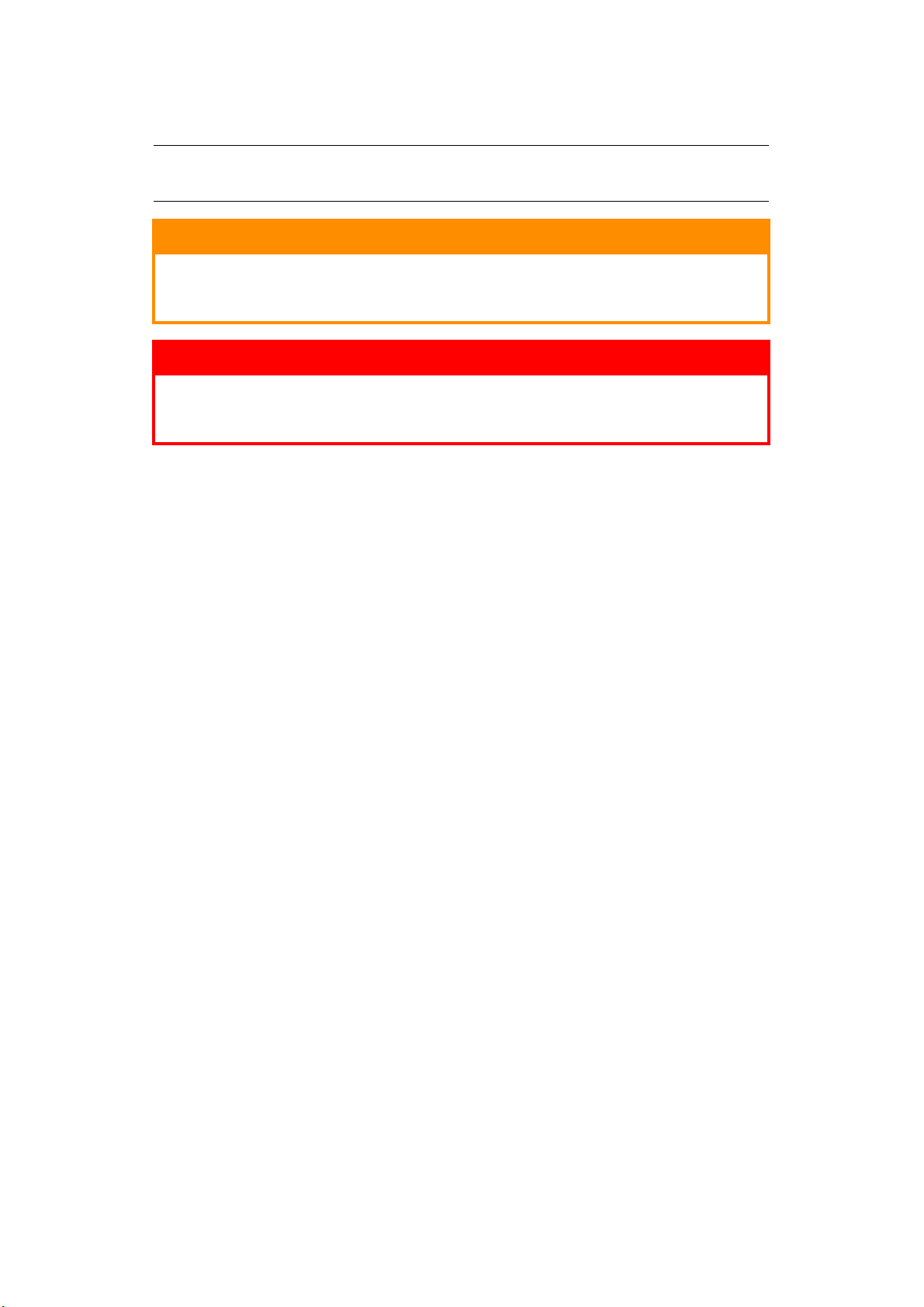
R
EMARQUES, MISES EN GARDE ET AVERTISSEMENTS
REMARQUE
Cette indication fournit des informations supplémentaires complétant le texte.
ATTENTION !
Un précaution donne des informations supplémentaires qui, si elles
sont ignorées, peuvent engendrer un mauvais fonctionnement de
l'équipement ou des dégâts.
AVERTISSEMENT !
Un avertissement donne des informations supplémentaires qui, si
elles sont ignorées, peuvent engendrer un risque de blessure
corporelle.
Remarques, mises en garde et avertissements > 4
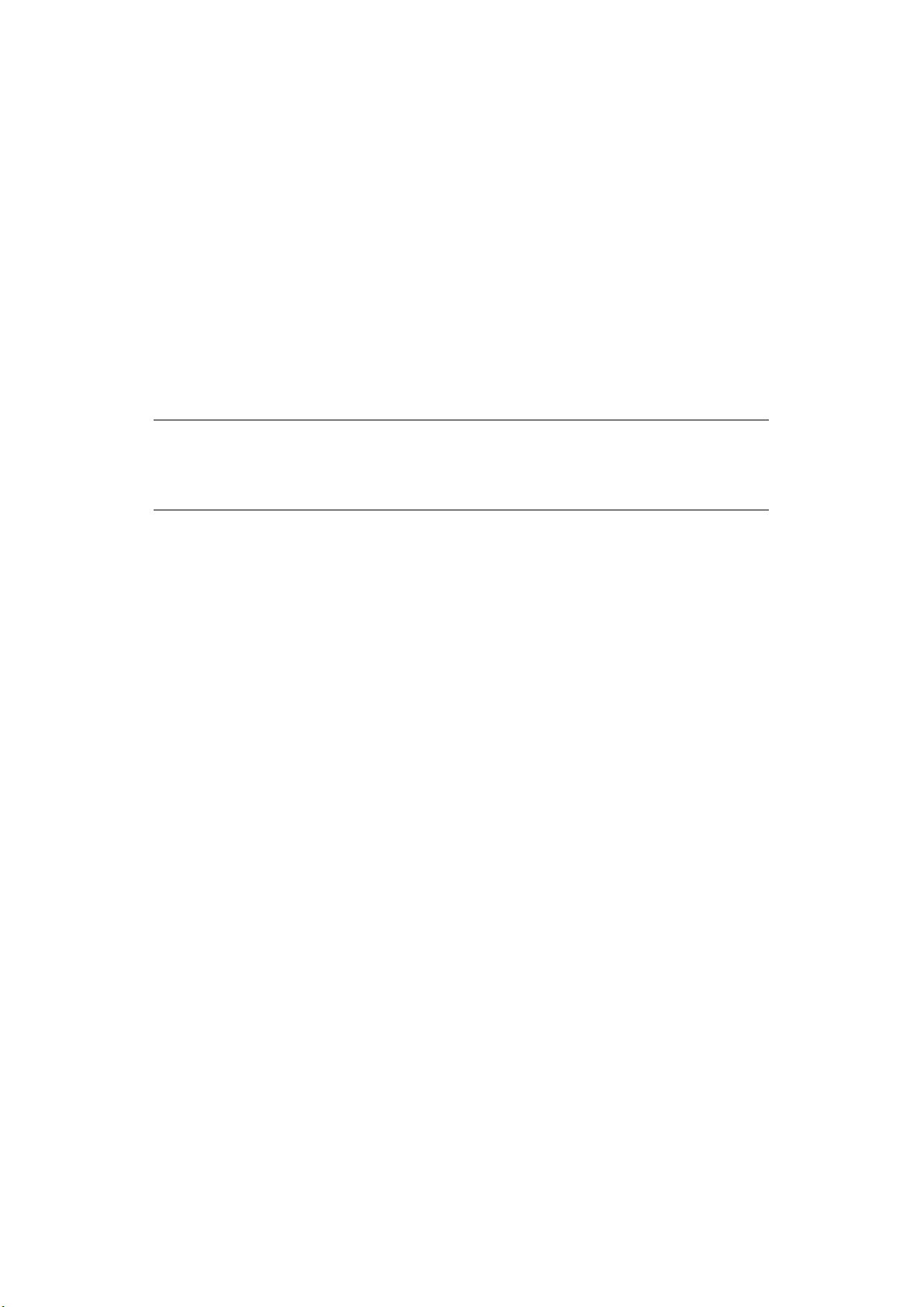
C
ONFIGURATION RÉSEAU
I
NTRODUCTION
Votre imprimante incorpore une interface réseau 100BASE-TX/10BASE-T. Le présent guide
explique la fonctionnalité de l'interface réseau incorporée. L'accès pour l'interconnexion est
fourni par l'intermédiaire d'un panneau d'interface à l'arrière de la machine.
Cette interface réseau prend en charge IEEE802.2, IEEE802.3, Ethernet-II et SNAP, et peut
détecter ces types de trames automatiquement.
En outre, l'interface prend en charge les principaux protocoles tels que TCP/IP, IPX/SPX
(NetWare) et NetBEUI.
Ce guide détaille la spécification d'interface réseau et de plusieurs utilitaires logiciels.
Vous devez définir l'émulation dans les réglages du menu de l'imprimante à Auto ou PS
avant d'imprimer la carte de configuration.
REMARQUE
Pas tous les utilitaires, les fonctionnalités ou les protocoles sont pris en charge
par chaque système d'exploitation. Vérifiez auprès de votre site Web
d'assistance pour les dernières informations.
Configuration réseau > 5
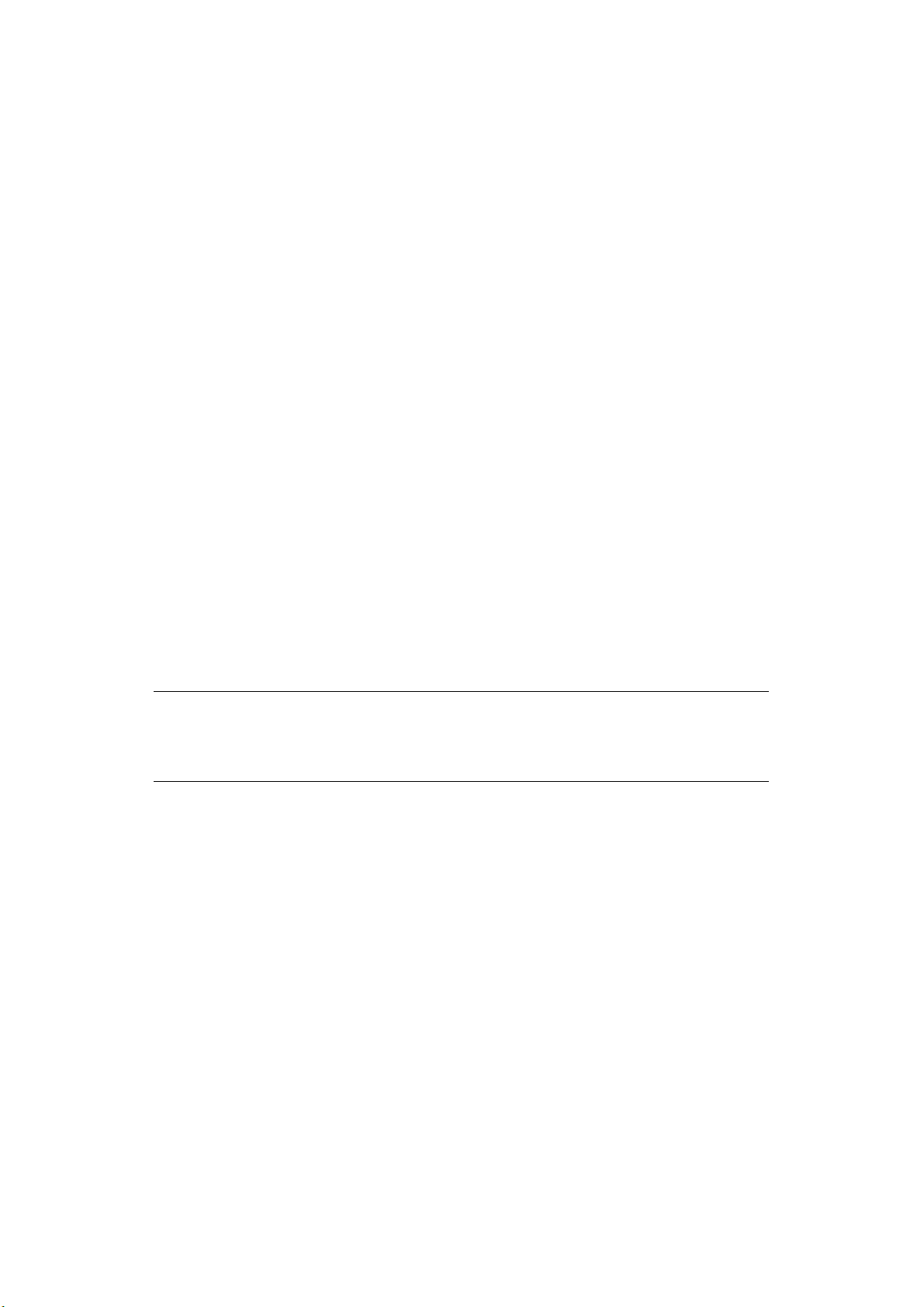
C
ARACTÉRISTIQUE
Types de tramage IEEE 802.2
Interface réseau 100BASE-TX
Protocoles réseau TCP/IP V4, V6
Fonctions Impression test d'auto-diagnostic
IEEE 802.3
Ethernet-II, SNAP, AUTO
10BASE-T
IEEE 802.1x
Couche de réseau : ARP, IP, ICMP
Couche de session : TCP, UDP
Couche d'application : LPR, FTP, TELNET,
HT T P, I PP, BO OT P, D H CP, S NM P, D NS , SM TP,
POP3, SLP, Bonjour
IPX/SPX (NetWare)
Mode d'imprimante à distance (jusqu'à huit
serveurs de fichiers et 32 files d'attente)
Mode serveur d'impression sur IPX/SPX
(jusqu'à huit serveurs d'impression)
Mot de passe crypté pris en charge dans le
mode serveur d'impression
EtherTalk
NetBEUI
NetBIOS, WINS
SSL/TLS
IPSec
Bannière prise en charge
Surveillance et configuration par navigateur
Web
Notification d'état de l'imprimante par courriel
REMARQUE
Pas tous les utilitaires, les fonctionnalités ou les protocoles sont pris en charge
par chaque système d'exploitation. Vérifiez auprès de votre site Web
d'assistance pour les dernières informations.
R
ÉGLAGES DE CONFIGURATION
Avec la machine mise en marche, imprimez la carte de configuration :
1. Appuyez sur le bouton Enter (Entrée).
2.
Appuyez sur le bouton
pour sélectionner le menu
Menu down (Menu bas)
Imprimer informations
, puis sur le bouton
.
Enter (Entrée)
3. Sélectionnez Configuration avec le bouton Enter (Entrée).
4. Appuyez sur le bouton Enter (Entrée) une fois de plus pour exécuter le menu
Configuration.
5. Une fois la carte Configuration imprimée, appuyez sur On Line (En Ligne) pour
quitter l’arbre de menus.
Sur la première page d'informations réseau qui est imprimée, sous la rubrique « Informations
générales » vous trouverez l'adresse MAC. Par exemple :
ADRESSE MAC 00808784E3F1
L'adresse Ethernet est donc : 00:80:87:84:E3:F1
Configuration réseau > 6

U
TILITAIRES DE CONFIGURATION
Vous pouvez configurer l'interface réseau (NIC) en utilisant l'une des méthodes suivantes :
UTILITAIRE DISPOSITIFS CONFIGURATION SYSTÈME
REQUISE
Configuration de
carte réseau
Navigateur Web
Telnet Configurer la carte réseau en
SNMP
Configurer la carte réseau
facilement et simplement sans
avoir à installer des progiciels
dans votre système. Vous
pouvez définir ce qui suit :
> Définir l'adresse IP, le
masque de sous réseau et la
passerelle pour le protocole
TCP/IP manuellement ou en
utilisant le protocole DHCP.
Configurer la carte réseau et
l'imprimante en utilisant un
navigateur Web tel que Microsoft
Internet Explorer ou Mozilla Firefox.
utilisant TELNET.
La machine et la carte réseau
peuvent être contrôlées à l'aide
d'application SNMP développée
par un fournisseur tiers.
Windows :
Windows 10 32-bit
Windows 10 64-bit
Windows Server 2012 R2
Windows 8.1 32-bit
Windows 8.1 64-bit
Windows Server 2012
Windows 8 32-bit
Windows 8 64-bit
Windows Server 2008 R2
Windows 7 32-bit
Windows 7 64-bit
Windows Server 2008
Windows Server 2008 Édition x64
Windows Vista 32-bit
Windows Vista 64-bit
Mac :
OS X 10.8.5 - 10.11
Microsoft Internet Explorer ou similaire.
Système d'exploitation qui prend en
charge le navigateur Web.
Un fournisseur tiers a développé le
progiciel client TELNET.
Application SNMP développé par un
fournisseur tiers.
U
TILISATION DE LA CONFIGURATION DE CARTE RÉSEAU
Vous pouvez utiliser la Configuration de carte réseau pour configurer le réseau.
Pour utiliser la Configuration de carte réseau, TCP/IP doit être activé.
REMARQUE
Les privilèges d'administrateur sont requis.
L
ANCEMENT DE
L'
UTILITAIRE
1. Insérez le logiciel DVD-ROM dans l'ordinateur.
2. Cliquez sur Run Setup.exe (Exécuter Setup.exe).
Si la boîte de dialogue
Contrôle de compte d'utilisateur
s'affiche, cliquez sur
3. Sélectionnez la langue appropriée.
4. Lisez le contrat de licence d'utilisateur et cliquez sur J'accepte.
5. Sélectionnez Network Software (Network Utilitaires).
6. Cliquez sur Network Card Setup (Configuration de carte réseau).
Oui
.
Configuration réseau > 7
